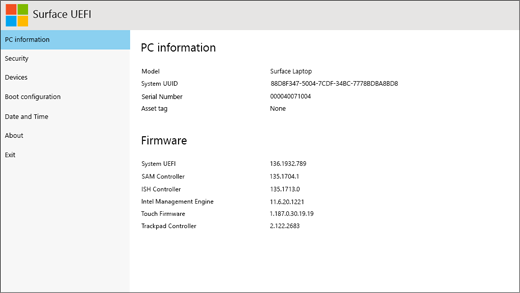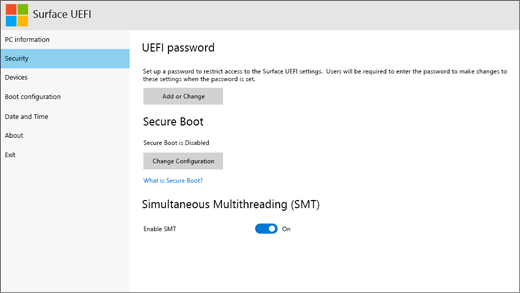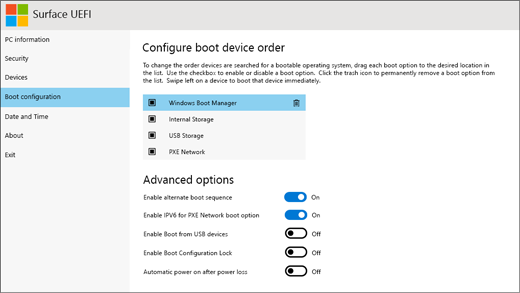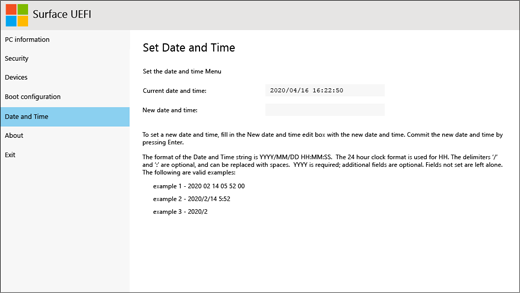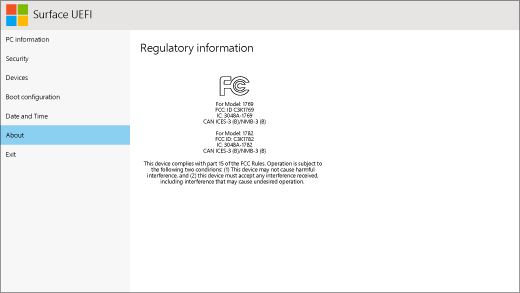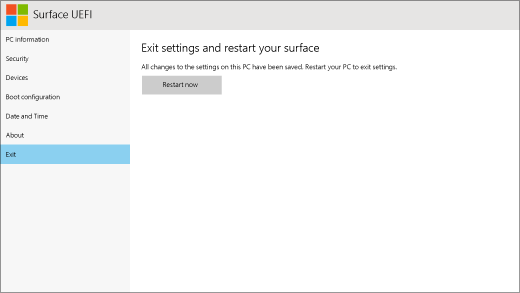Surface UEFI:n käyttäminen
Käytetään kohteeseen
Huomautus: Lisätietoja on ohjeaiheessa Surface UEFI -asetusten hallinta muissa UEFI-asetuksissa, jotka voivat olla käytettävissä kaupallisissa (eli Surface yrityksille) laitteissa.
Surface-laajennettava laitteisto-ohjelmiston liittymä (UEFI) korvaa vakio BIOSin uusilla ominaisuuksilla, kuten nopeammalla käynnistymisellä ja paremmalla suojauksella. Surface UEFIn avulla voit hallita Surfacen laiteohjelmiston ominaisuuksia.
Nämä Surface-mallit käyttävät uutta laiteohjelmiston UEFI-liitäntää:
-
Surface Pro 4 ja uudemmissa versioissa Surface Pro X (kaikki mallit)
-
Surface Laptop (kaikki mallit), Surface Laptop Go (kaikki mallit), Surface Laptop Studio (kaikki mallit), Surface Laptop SE
-
Surface Studio (kaikki mallit)
-
Surface Go (kaikki mallit)
-
Surface Book (kaikki mallit)
Valitse se valikkovaihtoehto, josta haluat lisätietoja.
Tärkeää: Normaaleissa olosuhteissa UEFI-asetuksia ei tarvitse muuttaa. Jos muutat näitä asetuksia, Surfacen suojaus ja toiminnallisuus saattavat vaarantua.
Näin pääset UEFI-asetuksiin Surfacella

Huomautus: Video on saatavilla vain englanniksi.
Voit säätää UEFI-asetuksia vain järjestelmän käynnistyksen aikana. Lataa UEFI-laiteohjelmiston asetusvalikko seuraavasti:
-
Sammuta Surface ja odota noin 10 sekuntia varmistaaksesi, että se on pois käytöstä.
-
Paina pitkään Surfacen äänenvoimakkuuden lisäyspainiketta kun samanaikaisesti painat virtapainiketta ja sitten vapautat sen.
-
Microsoft- tai Surface-logo ilmestyy näyttöön. Pidä äänenvoimakkuuden lisäyspainiketta painettuna. Vapauta painike, kun UEFI-näyttö tulee näkyviin.
Voit myös ladata UEFI-laiteohjelmiston asetusvalikon Windowsin kautta. Toimi seuraavasti:
-
Valitse Käynnistä > Asetukset > Järjestelmän > palautus .
-
Valitse Käynnistyksen lisäasetukset -kohdan vierestä Käynnistä uudelleen nyt.
-
Valitse Valitse vaihtoehto -kohdassa Vianmääritys > lisäasetukset > UEFI-laiteohjelmistoasetukset ja valitse sitten Käynnistä uudelleen.
UEFI-valikkoasetukset
UEFI-asetukset, joita voit tarkastella ja muokata, määräytyvät sen mukaan, mikä Surface-malli sinulla on ja onko se valmistettu kotikäyttöön vai kaupalliseen käyttöön. Lisätietoja on ohjeaiheessa Surface UEFI -asetusten hallinta muissa UEFI-asetuksissa, jotka voivat olla käytettävissä kaupallisissa laitteissa (eli Surface yrityksille) laitteissa, kuten Laitteet- ja Hallinta-valikkokohteissa.
Tietokoneen tiedot
Tietokoneen tiedot -osassa näet tärkeitä tietoja Surface-laitteestasi, kuten sen Universally Unique -tunniste (UUID), sarjanumero ja laiteohjelmiston versio. Voit käyttää näitä tietoja vianmääritystä varten tai kun käytät takuuajan tukea.
Suojaus
Suojaus-osassa voit määrittää tai vaihtaa UEFI-salasanasi.
Huomautus: UEFI-salasanoja käyttävät pääasiassa yritykset ja IT-asiantuntijat rajoittamaan sitä, minkä tyyppisiä muutoksia työntekijät voivat tehdä laitteisiinsa. Jos kuulut yritykseen, ota yhteyttä IT-järjestelmänvalvojaan, jos sinulla on kysyttävää tai ongelmia UEFI-salasanasi kanssa. Jos et kuulu yritykseen ja haluat luoda UEFI-salasanan, muista dokumentoida salasana turvalliseen paikkaan. Et voi palauttaa UEFI-salasanaasi, eikä Microsoft voi noutaa sitä.
Voit myös ottaa suojatun käynnistyksen käyttöön tai poistaa sen käytöstä ja tehdä muita muutoksia. Yleensä vain yritysten täytyy muuttaa suojausasetuksia, oletusasetukset ovat sopivat useimmille käyttäjille.
Tärkeää: Windowsin suojatun käynnistyksen varmenteet vanhentuvat vuonna 2026. Lisätietoja.
Käynnistysmääritykset
Käynnistysmääritykset-osassa voit muuttaa miten Surface käynnistää Windowsin.
Jos Surface-laitteesi on kuuluu yritykselle, nämä asetukset voidaan lukita tai määrittää yritysmääritysten mukaisesti. Saat lisätietoja järjestelmänvalvojalta. Jos et ole yrityksen työntekijä, oletusasetusten pitäisi olla sinulle sopivat.
Huomautus: Jos poistat vahingossa Windowsin käynnistyksen hallintaohjelman pääkäynnistystietueesta, käynnistä Surface uudelleen ja Windowsin käynnistyksen hallintaohjelma asennetaan uudelleen automaattisesti. Jos poistat Windowsin käynnistyksen hallintaohjelman ja Surface-laitteesi kuuluu yritykselle, pyydä tukea järjestelmänvalvojalta.
Päivämäärä ja aika
Päivämäärä ja aika -osassa voit asettaa uuden päivämäärän ja kellonajan manuaalisesti.
Tietoja
Kun valitset Tietoja, näet säädöstiedot. Lisätietoja on ohjeaiheessa Tuotteen turvallisuusvaroitukset ja -ohjeet.
Lopeta
Voit tallentaa muutokset ja käynnistää Surfacen uudelleen valitsemalla Lopeta > Käynnistä uudelleen nyt .